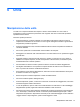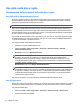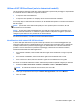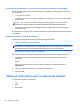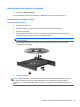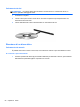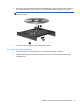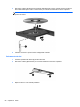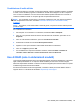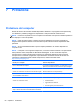HP Notebook Reference Guide - Windows 7 and Windows Vista
Utilizzo di HP 3D DriveGuard (solo in determinati modelli)
HP 3D DriveGuard protegge l'unità disco rigido mettendola in posizione di parcheggio e sospendendo
le richieste di dati se si verificano le seguenti condizioni:
●
Il computer cade inavvertitamente.
● Il computer viene spostato con il display chiuso mentre è alimentato a batteria.
Poco tempo dopo il verificarsi di tali evenienze, HP 3D DriveGuard ripristina il normale funzionamento
del disco rigido.
NOTA: poiché nelle unità a stato solido (SSD) non sono presenti parti in movimento, HP 3D
DriveGuard non è necessario.
NOTA: le unità disco rigido nell'alloggiamento per unità disco rigido primaria o secondaria sono
protette da HP 3D DriveGuard. Le unità disco rigido installate in dispositivi di aggancio opzionali o
collegate a porte USB non sono protette da HP 3D DriveGuard.
Per ulteriori informazioni, consultare la Guida di HP 3D DriveGuard.
Identificazione dello stato di HP 3D DriveGuard
Il colore della spia dell'unità sul computer cambia per indicare che un'unità nell'alloggiamento per
unità disco rigido primaria o nell'alloggiamento per unità disco rigido secondaria (solo in determinati
modelli) è stata messa in posizione di parcheggio. Per determinare se le unità sono attualmente
protette o se sono state messe in posizione di parcheggio, utilizzare l'icona nell'area di notifica,
all'estrema destra della barra delle applicazioni:
●
Se il software è abilitato, sull'icona dell'unità disco rigido verrà visualizzato un segno di spunta
verde.
●
Se il software è disabilitato, sull'icona del disco rigido verrà visualizzata una X rossa.
●
Se le unità sono in attesa, sull'icona del disco rigido verrà visualizzata una luna gialla.
Se l'icona non è attivata nell'area di notifica, attenersi alla procedura riportata di seguito per attivarla.
1. Selezionare Start > Pannello di controllo > Hardware e suoni > HP 3D DriveGuard.
NOTA: se richiesto da Controllo account utente, fare clic su Sì.
2. Nella riga corrispondente all'icona per la Barra delle applicazioni, fare clic su Mostra.
3. Fare clic su OK.
Uso delle unità disco rigido 53